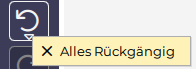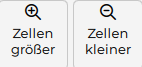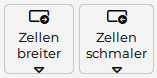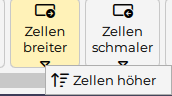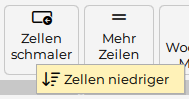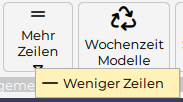| Zeile 126: | Zeile 126: | ||
==Dienstplan bearbeiten== | ==Dienstplan bearbeiten== | ||
Jeder Dienstplan ist folgendermaßen aufgebaut:{{AlexBild|Dienstplan Aufbau|[[Datei:Supervisoren Weboberfläche QML Dateierklärung.png|1000px]]|}} | Jeder Dienstplan ist folgendermaßen aufgebaut:{{AlexBild|Dienstplan Aufbau|[[Datei:Supervisoren Weboberfläche QML Dateierklärung.png|1000px]]|}} | ||
| Zeile 132: | Zeile 133: | ||
Durch Klick auf die jeweilige Kartei wird diese in den Vordergrund geholt: | Durch Klick auf die jeweilige Kartei wird diese in den Vordergrund geholt: | ||
{{AlexBild|Karteileiste|[[Datei:Handbuch Supervisoren 1721991491910.png|855x855px]]}} | {{AlexBild|Karteileiste|[[Datei:Handbuch Supervisoren 1721991491910.png|855x855px]]}} | ||
===Bildschirmeinstellungen=== | |||
Bildschirmeinstellungen werden pro Benutzer gespeichert. | |||
Folgende Einstellungsmöglichkeiten sind in der Werkzeugleiste vorhanden: | |||
{| class="wikitable" | |||
|+ | |||
! | |||
! | |||
|- | |||
|[[Datei:Supervisoren Weboberfläche QML Einmehrzeilig.png]] | |||
|Umschalten zwischen der ein- und zweizeiligen Dienstplanansicht | |||
|- | |||
|[[Datei:Supervisoren Weboberfläche QML Zellengröße.png]] | |||
|Die Zellengröße des gesamten Arbeitsblattes wird verändert | |||
|- | |||
|[[Datei:Handbuch Supervisoren 1721992008400.png]] | |||
|Die Breite der Tagesspalten wird verändert | |||
|- | |||
|[[Datei:Handbuch Supervisoren 1721992101405.png]][[Datei:Handbuch Supervisoren 1721992122265.png]] | |||
|Im Untermenü von breiter/schmaler wird die Höhe der Zeilen verändert | |||
|- | |||
|[[Datei:Handbuch Supervisoren 1721992151195.png]] | |||
| | |||
|} | |||
====Namensspaltenansicht ändern==== | ====Namensspaltenansicht ändern==== | ||
Version vom 26. Juli 2024, 11:13 Uhr
Dieses Handbuch beinhaltet eine kompakte Übersicht der notwendigsten Funktionalitäten für Supervisoren.
Sollten Sie mit der "alten" Windows Version arbeiten, verwenden Sie bitte die Alex®-Windows Hilfe für Supervisoren.
Sollten Sie mit der "alten" WEB Version arbeiten, verwenden Sie bitte die Alex®-WEB Hilfe für Supervisoren.
Bildschirmaufbau
| Bildschirmaufbau |

|
Systemmenü
Im Symstemmenü sind folgende Aktionen ausführbar:
Der Navigator kann durch Klick auf das Navigator-Symbol ![]() im Systemmenü aus- und eingeblendet werden.
im Systemmenü aus- und eingeblendet werden.
Der Navigator ist in folgende Kategorien unterteilt:
| Navigatorkategorien |

|
| Navigatorkategorien | |
|---|---|
| Hier kann man nach Menüeinträge des Navigators suchen
z.B: Personalsuche, Konto-Report, Benutzersuche, etc. | |
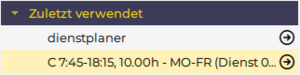
|
Hier werden die vom Benutzer zuletzt bearbeiteten Objekte angezeigt |
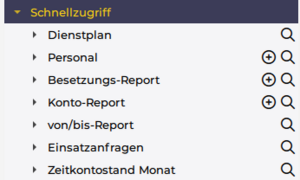
|
Hier werden die Grundfunktionen für die Planungsverantwortlichen angezeigt |
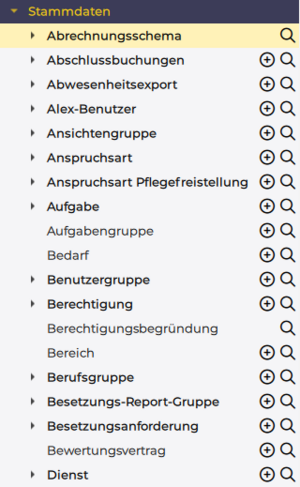
|
Hier werden alle weiteren Funktionen für Supervisoren gesammelt |

|
Hier können Aktive Benutzer abgerufen, Shutdowns gesetzt und Module eingespielt werden.
Diese Kategorie ist nur für Supervisoren sichtbar! |
| Hier werden globale Einstellungen getroffen - Bitte hier keine Änderungen vornehmen! | |
Passwort ändern
Über das Symbol ![]() am rechten Bildschirmrand kann das persönliche Passwort geändert werden:
am rechten Bildschirmrand kann das persönliche Passwort geändert werden:
| Passwort ändern |

|
Ausführen/OK/Abbrechen/Speichern
Zum Abrufen und Ablegen von Daten stehen folgende Aktionen zur Verfügung:
Dienstplan öffnen
Der Dienstplan kann auf verschiedene Arten geöffnet werden:
Zuletzt verwendet
Hier werden die letzten 20 geöffneten Objekte (Pläne, Mitarbeiter, Reports, etc.) angezeigt.
Im Normalfall befindet sich somit der letzte bearbeitete Dienstplan an oberster Stelle. Dieser wird durch Klick auf den Eintrag geöffnet:
| Zuletzt verwendete Pläne |

|
Dienstplansuche
- Beim Navigatoreintrag "Dienstplan" die Lupe anklicken

- Es öffnet sich die Kartei "Dienstplan für Statusübersicht"
- Beim "von"-Datum das entsprechende Monat auswählen
- Ausführen
- Den entsprechenden Dienstplan mit Doppelklick öffnen
| Dienstplansuche |

|
Direkt im Dienstplan
Befindet man sich bereits in einem Dienstplan und möchte nur anderes Monat öffnen, so kann dies mit der Funktion "voherigen" bzw. "nächsten" öffnen gemacht werden.
Die Symbole sind oberhalb der Namensspalte neben dem geöffneten Monat zu finden:
| Vorherigen/Nächsten öffnen |
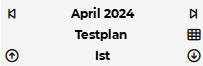
|
Durch Rechtsklick auf das jeweilige Symbol kann man mehrere Monate in die Vergangenheit bzw. in die Zukunft springen.
| Mehrere Monate öffnen |
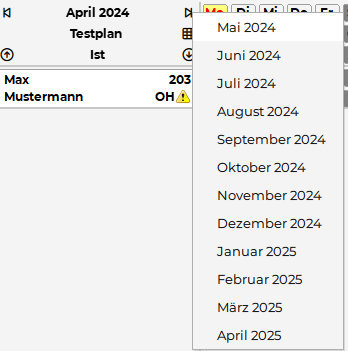
|
Dienstplan bearbeiten
Jeder Dienstplan ist folgendermaßen aufgebaut:
| Dienstplan Aufbau |

|
Die geöffneten Dienstpläne werden in Form von Karteien dargestellt.
Durch Klick auf die jeweilige Kartei wird diese in den Vordergrund geholt:
| Karteileiste |
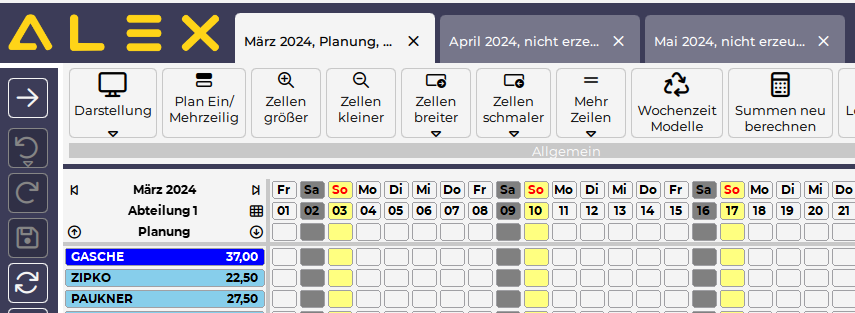
|
Bildschirmeinstellungen
Bildschirmeinstellungen werden pro Benutzer gespeichert.
Folgende Einstellungsmöglichkeiten sind in der Werkzeugleiste vorhanden:
Namensspaltenansicht ändern
Mitarbeiter sortieren
Kommt/Gehtzeiten ändern
Färbige Umrandungen am Tag
Dienste kopieren
Diensttausch
Wochenzeitmodell eintragen
Poolzuteilung
Summenansicht ändern
Meldungsfenster
Kommt/Geht Eintrag kopieren
Texte erfassen
Besetzungsreport
Ausdruck Dienstplan
Einstellungen